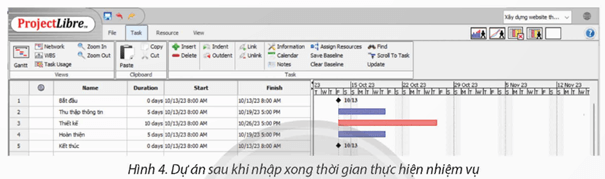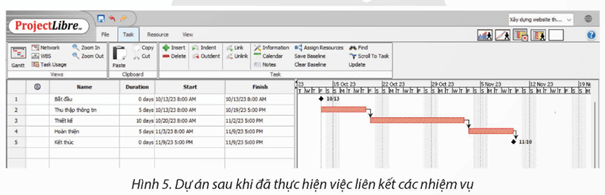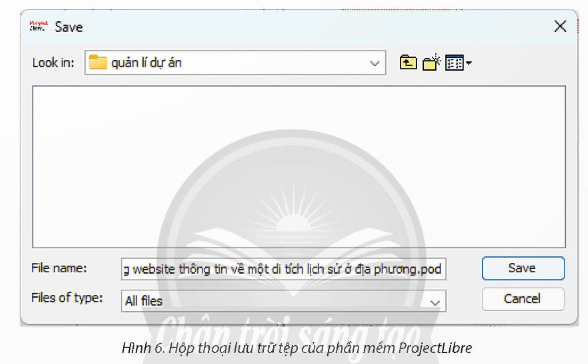Khởi tạo dự án Xây dựng website thông tin về một di tích lịch sử ở địa phương
Khởi tạo dự án Xây dựng website thông tin về một di tích lịch sử ở địa phương
Giải Chuyên đề Tin 12 Bài 1.1: Dự án và phần mềm quản lí dự án - Chân trời sáng tạo
Thực hành trang 8 Chuyên đề Tin học 12: Khởi tạo dự án Xây dựng website thông tin về một di tích lịch sử ở địa phương
Yêu cầu: Khởi tạo dự án với các thông tin như sau:
Tên dự án: Xây dựng website thông tin về một di tích lịch sử ở địa phương.
Người quản lí: An.
Ngày bắt đầu: 13/10/2023.
Ghi chú:
Dự án tham gia Công trình Thanh niên.
Nhân sự tham gia: An, Bình, Cúc, Dũng, Khang, Hoà.
Thời gian thực hiện: 30 ngày.
Đơn vị kiểm tra, đánh giá: Ban chấp hành Đoàn trường, Ban Giám hiệu nhà trường.
Bảng thông tin nhiệm vụ:
|
Tên nhiệm vụ (Name) |
Thời gian thực hiện (Duration) |
|
Bắt đầu |
0 ngày |
|
Thu thâp thông tin |
5 ngày |
|
Thiết kế |
10 ngày |
|
Hoàn thiện |
5 ngày |
|
Kết thúc |
0 ngày |
Lời giải:
1. Kích hoạt phần mềm ProjectLibre.
2 Khởi tạo dự án: Nhập các dữ liệu để khởi tạo dự án Xây dựng website thông tin về một di tích lịch sử ở địa phương như Hình 2.
3 Ở khung làm việc bên trái, em nhập tên các nhiệm vụ vào các ô ở cột Name (Tên), nhập thời gian thực hiện vào các ô tương ứng ở cột Duration (Thời gian thực hiện) như ở Hình 4. Mặc định, mỗi nhiệm vụ đều được phần mềm ProjectLibre đặt thời gian thực hiện là 1 ngày (từ 08g00 đến 17g00).
4. Để các nhiệm vụ được thực hiện một cách tuần tự, thời gian kết thúc của nhiệm vụ này trước thời gian bắt đầu của nhiệm vụ kia, em thực hiện việc liên kết các nhiệm vụ bằng phần mềm ProjectLibre như sau: Ở khung làm việc bên trái, nháy chọn nhiệm vụ Thu thập thông tin (dòng 2), nhấn giữ phím Ctrl rồi nháy chọn nhiệm vụ Thiết kế (dòng 3), trong dải lệnh Task, nháy chọn nút lệnh “. Link (Liên kết) để liên kết hai nhiệm vụ. Phần mềm ProjectLibre sẽ đặt nhiệm vụ ở dòng trên hoàn thành trước nhiệm vụ ở dòng dưới. Thực hiện tương tự với các nhiệm vụ còn lại. Kết quả như ở Hình 5.
Lưu ý: Sau khi thực hiện liên kết các nhiệm vụ, quan sát khung làm việc bên trái, ở cột Predecessors (Nhiệm vụ hoàn thành trước), giá trị tại dòng 3 sẽ là 2 (nhiệm vụ dòng 2 hoàn thành trước khi thực hiện nhiệm vụ dòng 3). Em cũng có thể nhập trực tiếp giá trị vào ô này để thực hiện việc liên kết các nhiệm vụ tương ứng.
Quan sát biểu đồ Gantt ở khung làm việc bên phải, phần mềm ProjectLibre biểu diễn các thời gian thực hiện nhiệm vụ với những quy ước sau:
Hình thoi: các cột mốc;
Hình chữ nhật màu đỏ: những nhiệm vụ có ảnh hưởng trực tiếp đến thời gian kết thúc của dự án;
Hình chữ nhật màu xanh: những nhiệm vụ không ảnh hưởng đến thời gian kết thúc. Quan sát biểu đồ Gantt, em có thể thấy được thử tự thực hiện các nhiệm vụ, mối quan hệ ràng buộc giữa các nhiệm vụ và thông tin về tài nguyên được phân bổ cho từng nhiệm vụ.
6 Để thực hiện lưu trữ tệp quản lí dự án, trong dải lệnh File, nháy chọn biểu tượng save . Trong hộp thoại Save (Hình 6), chọn địa điểm lưu trữ tập, đặt tên tệp là Xây dựng website thông tin về một di tích lịch sử ở địa phương pod. Sau đó nháy chọn Save.
Lời giải bài tập Chuyên đề Tin 12 Bài 1.1: Dự án và phần mềm quản lí dự án hay, chi tiết khác: